Як зменшити гучність у Zoom, Google Meet і Microsoft Teams

Програми для відеодзвінків стали найважливішою частиною віддаленої роботи та навчання. Досліджуйте, як зменшити гучність у Zoom, Google Meet та Microsoft Teams.
Кожен чув про файли cookie в Інтернеті, але лише деякі з нас знають, на що здатні файли cookie, корисні вони чи ні. Інтернет-куки — це крихітні файли, створені веб-сайтами, які ви відвідуєте, і відповідають за покращення перегляду й онлайн-покупок, зберігаючи історію перегляду, щоб відкривати веб-сайти швидше, ніж зазвичай. Вони також здатні запам’ятовувати ваші облікові дані, тому вам не потрібно входити щоразу, коли ви переходите в Інтернет. Однак, оскільки нічого не надається безкоштовно, ці файли cookie можуть в кінцевому підсумку порушити вашу конфіденційність, якщо ви не позбудетеся від них. На щастя, ви можете редагувати, керувати та вимикати файли cookie у своєму браузері.
Щоб дізнатися, як вимкнути файли cookie в Google Chrome з комп’ютера Windows, читайте далі. Однак, перш ніж продовжити, давайте дізнаємося про типи файлів cookie для кращого розуміння:
Типи файлів cookie:
Сторонні файли cookie
Файли cookie, встановлені третьою стороною, відомі як сторонні файли cookie. Мотив цих файлів cookie полягає в тому, щоб збирати дані та використовувати їх для різних досліджень поведінки чи демографії.
Основні файли cookie
Основні – це ті файли cookie, які належать до того ж домену, які відображаються в адресному рядку веб-переглядача.
Супер печиво
Ці файли cookie використовуються для наступної технології, яка не працює з файлами cookie HTTP. Вони постійно зберігаються у вашій системі і не можуть бути видалені, як звичайні файли cookie. Він був виявлений ще в 2011 році на веб-сайтах Microsoft, але пізніше код був відключений через занепокоєння ЗМІ.
Постійні файли cookie
Постійні файли cookie залишаються в роботі, фактично в той час, коли браузер не доступний. Ці файли cookie зберігають ваш ідентифікатор користувача та облікові дані, що означає, що вам не потрібно вводити свій пароль щоразу, коли ви заходите у браузер. Рекомендується видаляти ці файли cookie кожні три-шість місяців.
Печиво зомбі
Ці файли cookie створюються самостійно після того, як ви їх видалите. Печиво зомбі стане в нагоді для сценарію на стороні клієнта. Ці сценарії відповідають за збереження файлів cookie в різних місцях, будь то локальне сховище або інші місця зберігання на стороні клієнта. Отже, коли файли cookie не визначаються сценаріями, файли cookie зомбі автоматично відтворюють файли cookie за допомогою наявних даних, які зберігаються в цих місцях.
Безпечний файл cookie
Захищені файли cookie є одними з тих файлів cookie, які можна передавати через зашифроване з’єднання, наприклад HTTPS. Шифрування – це гарантія, що безпечні файли cookie не можуть бути видимими для крадіжки файлів cookie через підслуховування.
Файли cookie сеансу:
Сесійні файли cookie в основному використовуються для покупок в Інтернеті, що дозволяє зберігати товари в кошиках під час покупок в Інтернеті. Однак термін дії цих файлів cookie автоматично закінчується після закриття вашого браузера.
Як відключити файли cookie в Google Chrome?
Крок 1. Запустіть браузер Chrome.
Крок 2. Натисніть значок меню (три вертикальні лінії), який доступний у верхньому правому куті.
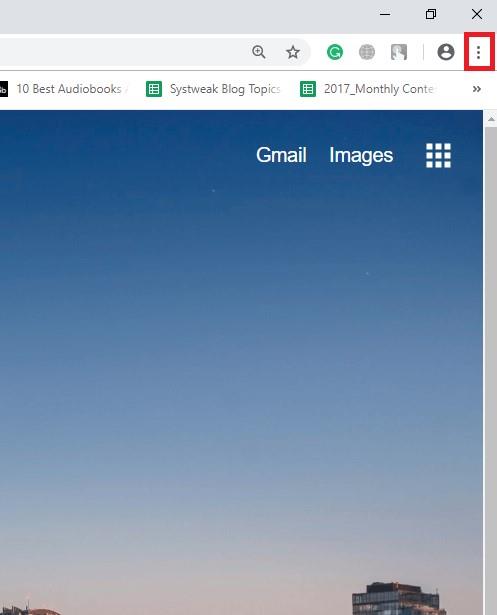
Крок 3: Виберіть Налаштування.
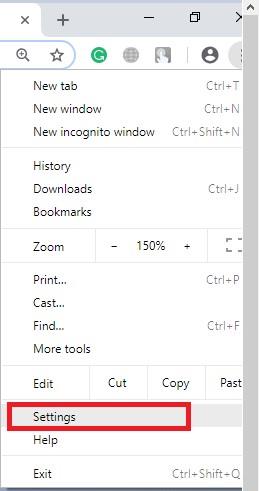
Крок 4. Натисніть посилання «Додатково» в нижній частині екрана.
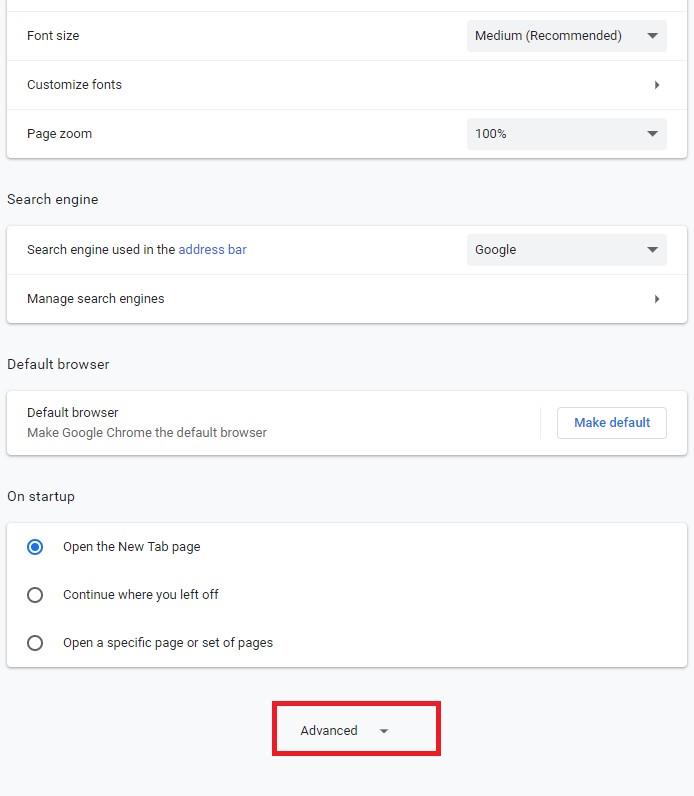
Крок 5. Прокрутіть униз і виберіть Налаштування вмісту в розділі Конфіденційність та безпека.
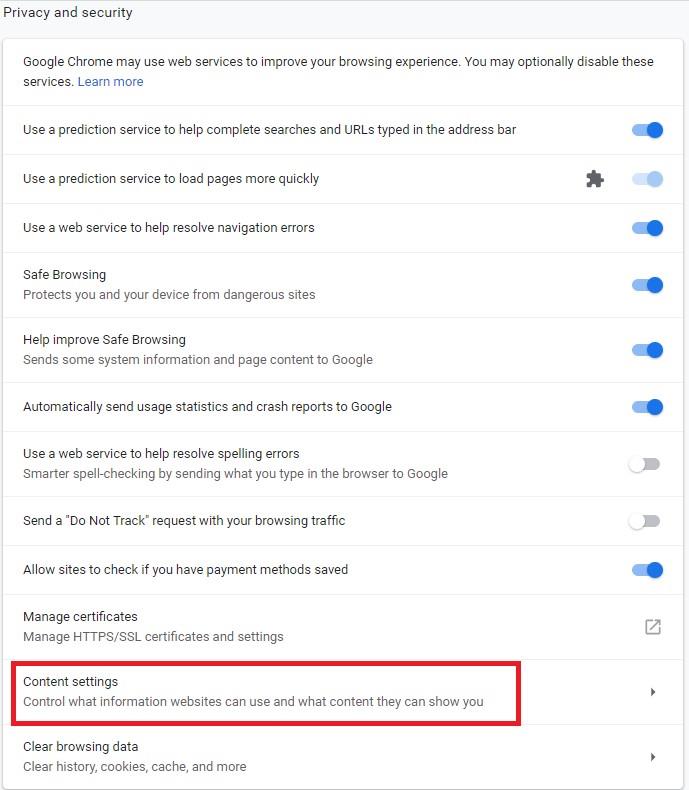
Крок 6. Виберіть файли cookie.
Крок 7: Тепер вам потрібно вибрати налаштування, які ви хочете використовувати під файлами cookie.
Читайте також: -
Google Chrome: відкриті нові функції Чи знаєте ви, що Google щойно випустив Chrome 69 з нагоди свого 10-річчя? Читайте, щоб знати...
«Дозволити сайтам зберігати та читати дані cookie» означає дозволяти сторонні файли cookie та файли cookie першої сторони.
«Зберігати локальні дані лише до тих пір, поки ви не закриєте свій веб-переглядач» — це дозволити стороннім файлам cookie та файлам cookie першої сторони очищатися під час виходу.
«Блокувати сторонні файли cookie» призначено для запобігання стороннім сайтам від збереження та доступу до даних cookie.
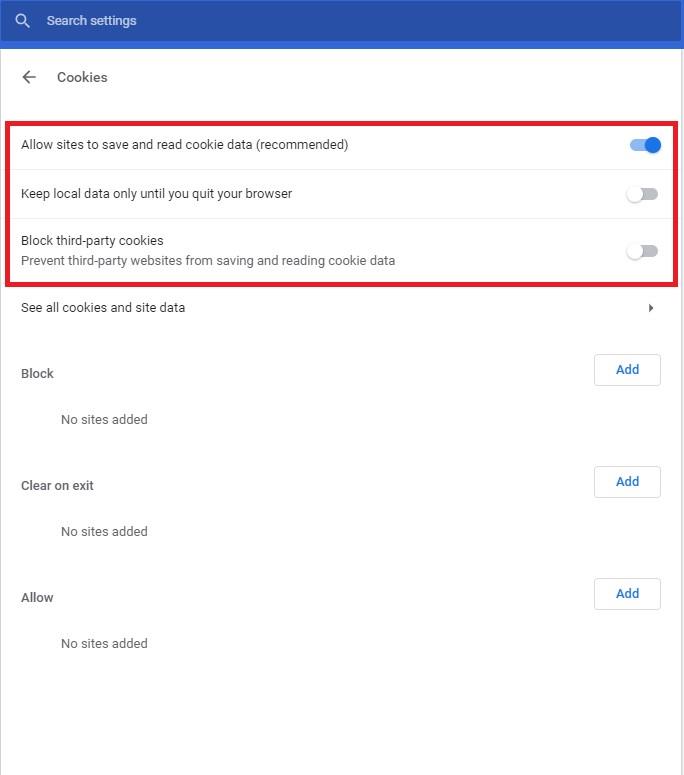
Як додати винятки файлів cookie для певних у Google Chrome.
Виконайте наведені нижче дії, щоб додати винятки файлів cookie для певних у Google Chrome.
Крок 1. Все, що вам потрібно зробити, це натиснути на опцію додати, щоб очистити під час виходу або заблокувати.
Крок 2. Тепер вам потрібно ввести сайти, які ви шукаєте, щоб додати виняток, а потім натиснути «Додати».
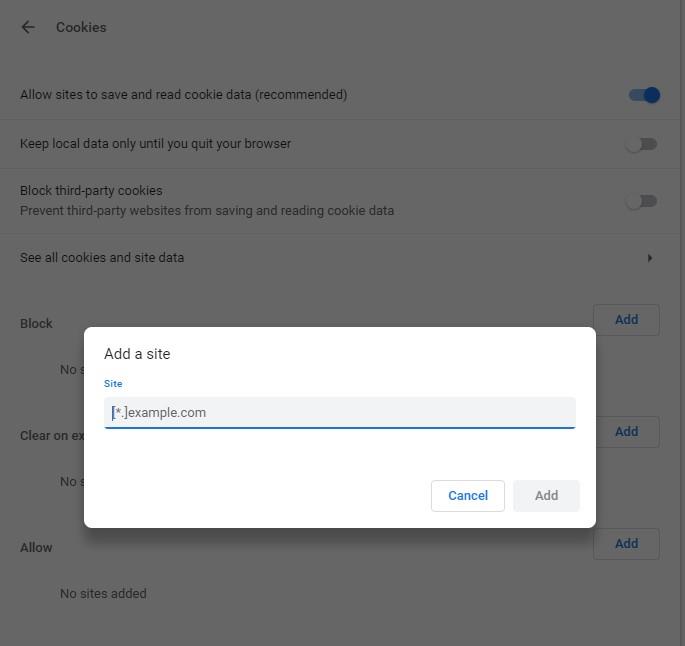
Крок 3: Коли ви закінчите, вам знову потрібно перейти до файлів cookie.
Змініть винятки файлів cookie для вибраних веб-сайтів у браузері.
Виконайте наведені нижче інструкції, щоб змінити винятки файлів cookie.
Крок 1. Запустіть браузер Chrome.
Крок 2: Натисніть значок «Більше» (три вертикальні точки), ви можете знайти його у верхньому правому куті.
Крок 3. Виберіть Заблокувати, Дозволити або Очистити під час виходу відповідно до ваших вимог.
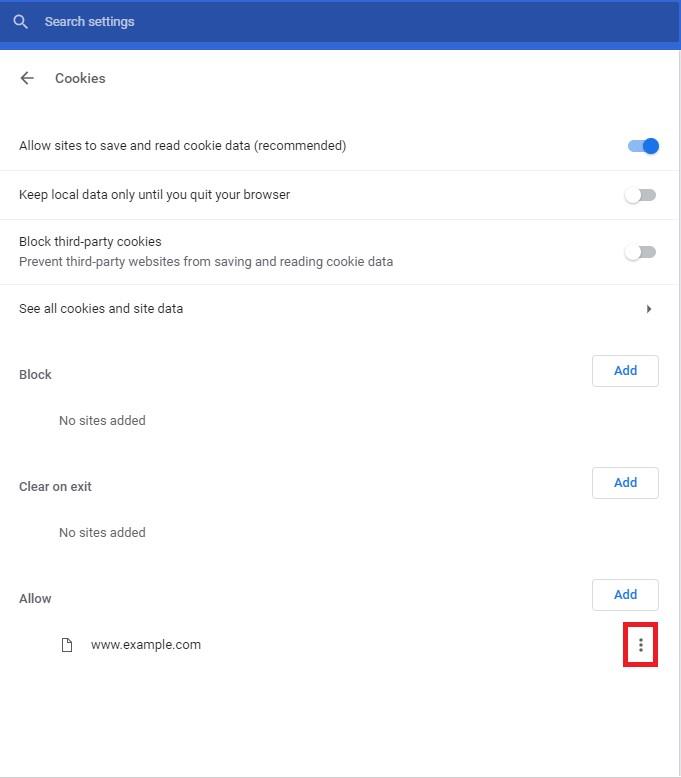
Необхідно прочитати: -
5 прихованих налаштувань Google Chrome Android, які варто змінити. Програма Google Chrome для Android забезпечує чудовий досвід перегляду. Він швидкий, чуйний і постачається з пакетом...
Як усунути виключення файлів cookie для веб-сайтів у Google Chrome?
Усунути винятки файлів cookie для веб-сайтів у Google Chrome досить просто.
Крок 1. Натисніть значок «Більше» праворуч від тих самих сайтів, які ви хочете виключити як виняток.
Крок 2. Натисніть другий останній варіант Видалити.
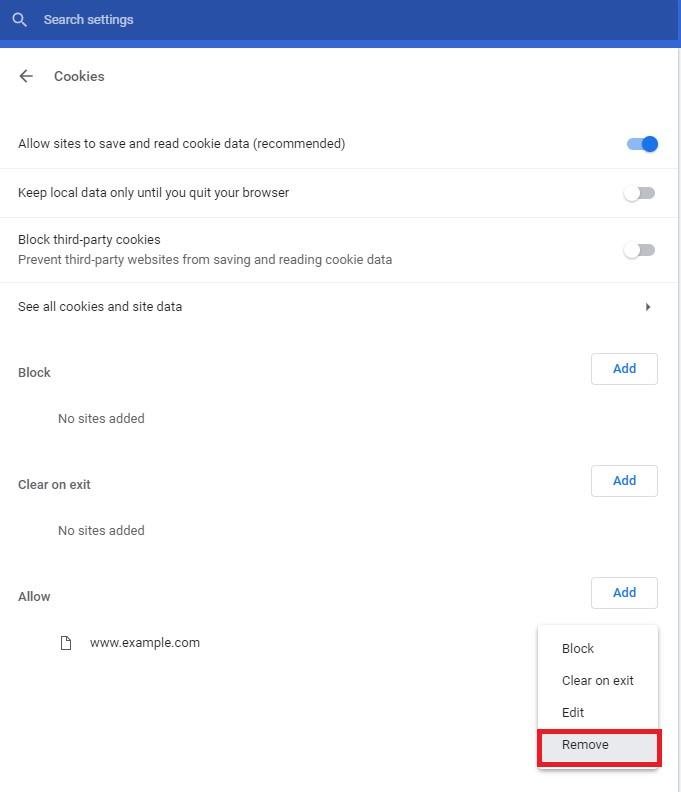
Отже, тепер ви можете легко додавати, редагувати та керувати файлами cookie у своєму Google Chrome і переконатися, що ніхто не порушує вашу конфіденційність. Ви також можете вимкнути файли cookie в Google Chrome.
Програми для відеодзвінків стали найважливішою частиною віддаленої роботи та навчання. Досліджуйте, як зменшити гучність у Zoom, Google Meet та Microsoft Teams.
Дізнайтеся, як налаштувати мобільну точку доступу в Windows 10. Цей посібник надає детальне пояснення процесу з урахуванням безпеки та ефективного використання.
Досліджуйте, як налаштувати налаштування конфіденційності в Windows 10 для забезпечення безпеки ваших персональних даних.
Дізнайтеся, як заборонити людям позначати вас у Facebook та захистити свою конфіденційність. Простий покроковий посібник для безпеки у соцмережах.
Пам’ятаєте часи, коли Bluetooth був проблемою? Тепер ви можете ефективно обмінюватися файлами через Windows 10 за допомогою Bluetooth. Дізнайтеся, як це зробити швидко і легко.
Ось посібник про те, як змінити тему, кольори та інші елементи в Windows 11, щоб створити чудовий робочий стіл.
Детальна інструкція про те, як завантажити Google Meet на ваш ПК, Mac або Chromebook для зручного використання.
Детальний огляд процесу налаштування VPN в Windows 10 для безпечного та анонімного Інтернет-серфінгу.
Ось як ви можете отримати максимальну віддачу від Microsoft Rewards для Windows, Xbox, Mobile, покупок і багато іншого.
Оскільки продуктивність і доступність бездротових периферійних пристроїв продовжують зростати, Bluetooth стає все більш поширеною функцією на ПК з Windows. Досліджуйте, як підключити та використовувати Bluetooth.








